중요합니다
Azure Cache for Redis는 모든 SKU에 대한 사용 중지 타임라인을 발표했습니다. 가능한 한 빨리 기존 Azure Cache for Redis 인스턴스를 Azure Managed Redis 로 이동하는 것이 좋습니다.
사용 중지에 대한 자세한 내용은 다음과 같습니다.
Azure Cache for Redis에 대한 Azure Monitor 인사이트는 캐시 성능, 실패, 용량 및 운영 상태에 대한 통합된 대화형 보기를 제공합니다. 이 문서에서는 모든 구독에서 Azure Cache for Redis 인사이트를 보는 방법과 조직의 고유한 요구에 맞게 인사이트를 수정하고 조정하는 방법을 보여 줍니다.
Azure Cache for Redis용 Azure Monitor에 대한 자세한 내용은 Azure Cache for Redis 모니터링을 참조하세요. 이러한 인사이트를 구성하는 메트릭 정의의 전체 목록은 Microsoft.Cache에 대해 지원되는 메트릭을 참조하세요.
Azure Monitor에서 인사이트 보기
Azure Monitor의 Insights Hub에서 Azure Cache for Redis 인사이트에 액세스할 수 있습니다.
모든 구독에서 Azure Cache for Redis 인스턴스의 사용률 및 성능을 보려면 다음 단계를 수행합니다.
Azure Portal에 로그인합니다.
모니터를 검색하고 모니터를 선택합니다.

Azure Cache for Redis를 선택합니다. 이 옵션이 표시되지 않는 경우 더 보기>Azure Cache for Redis를 선택합니다.
통합 문서
Azure Cache for Redis 인사이트는 메트릭 및 기타 데이터에 대한 풍부한 시각화를 제공하는 Azure Monitor의 통합 문서 기능을 기반으로 합니다. Azure Cache for Redis 인사이트는 기본적으로 두 개의 통합 문서를 제공합니다.

Azure Cache For Redis 리소스 개요는 캐시 인스턴스의 상태와 성능을 한 눈에 볼 수 있도록 가장 일반적으로 사용되는 많은 메트릭을 결합합니다.

지역 복제 대시보드는 지역 복제 상태에 대한 완전한 그림을 제공하기 위해 지역 기본 및 지역 보조 캐시 인스턴스 모두에서 지역 복제 상태 및 상태 메트릭을 가져옵니다. 일부 지역 복제 메트릭은 지역 기본 또는 지역 보조에서만 내보내므로 이 대시보드를 사용하는 것이 좋습니다.

개요
개요의 표에는 대화형 Azure Cache for Redis 메트릭이 표시됩니다. 다음 드롭다운 목록에서 선택하는 옵션을 기준으로 결과를 필터링할 수 있습니다.
구독: Azure Cache for Redis 리소스가 있는 구독만 나열됩니다.
Azure Cache for Redis: 모두, 하위 세트 또는 단일 Azure Cache for Redis 리소스를 선택할 수 있습니다.
시간 범위: 기본적으로는 표에 선택한 항목을 기준으로 지난 4시간의 정보가 표시됩니다.
드롭다운 목록 아래에는 카운터 타일이 있습니다. 이 타일에는 선택한 구독의 총 Azure Cache for Redis 리소스 수가 표시됩니다. 통합 문서 열의 조건부 색 코드 또는 열 지도는 트랜잭션 메트릭을 보고합니다. 가장 짙은 색이 가장 높은 값을 나타냅니다. 밝은 색은 낮은 값을 나타냅니다.
Azure Cache for Redis 리소스 중 하나의 옆에 있는 드롭다운 목록 화살표를 선택하면 다음과 같이 개별 리소스 수준에서 성능 메트릭 분석 결과가 표시됩니다.
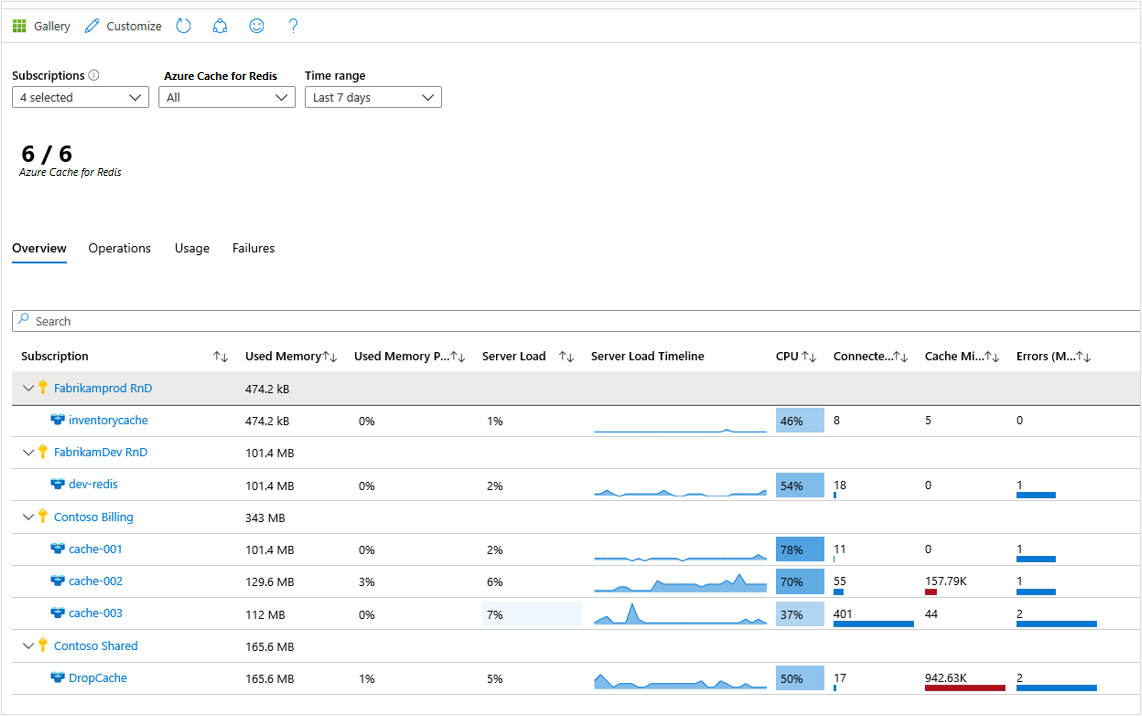
파란색으로 강조 표시된 Azure Cache for Redis 리소스 이름을 선택하면 연결된 계정에 대한 기본 개요 표가 표시됩니다. 다음 열이 표시됩니다.
- 사용된 메모리
- 사용된 메모리 비율
- 서버 부하
- 서버 부하 타임라인
- CPU
- 연결된 클라이언트
- 캐시 누락
- 오류(최대)
작업
페이지 맨 위에서 작업을 선택하면 통합 문서 템플릿의 작업 표가 열립니다. 다음 열이 표시됩니다.
- 총 작업
- 총 작업 타임라인
- 초당 작업
- 가져오기
- 설정
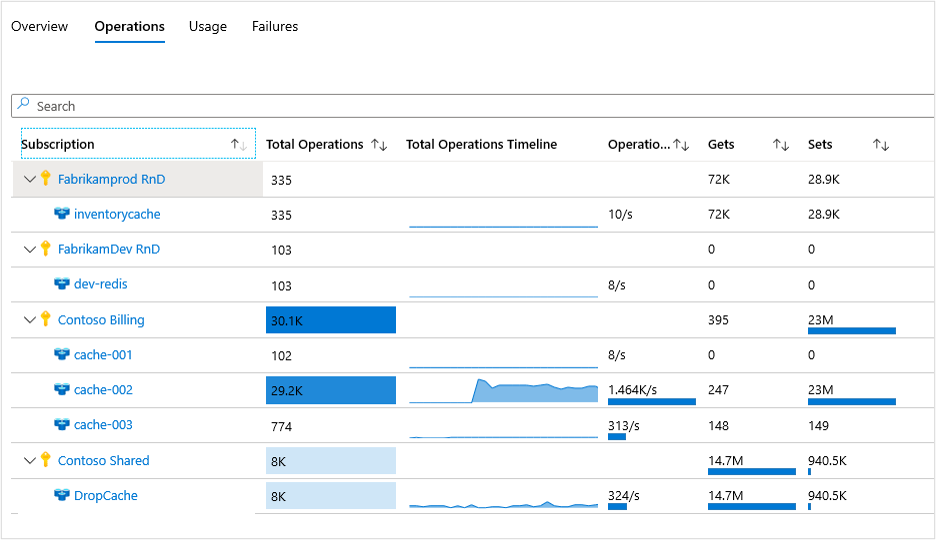
사용
페이지 맨 위에서 사용량을 선택하면 통합 문서 템플릿의 사용량 표가 열립니다. 다음 열이 표시됩니다.
- 캐시 읽기
- 캐시 읽기 타임라인
- 캐시 쓰기
- 캐시 적중 수
- 캐시 누락
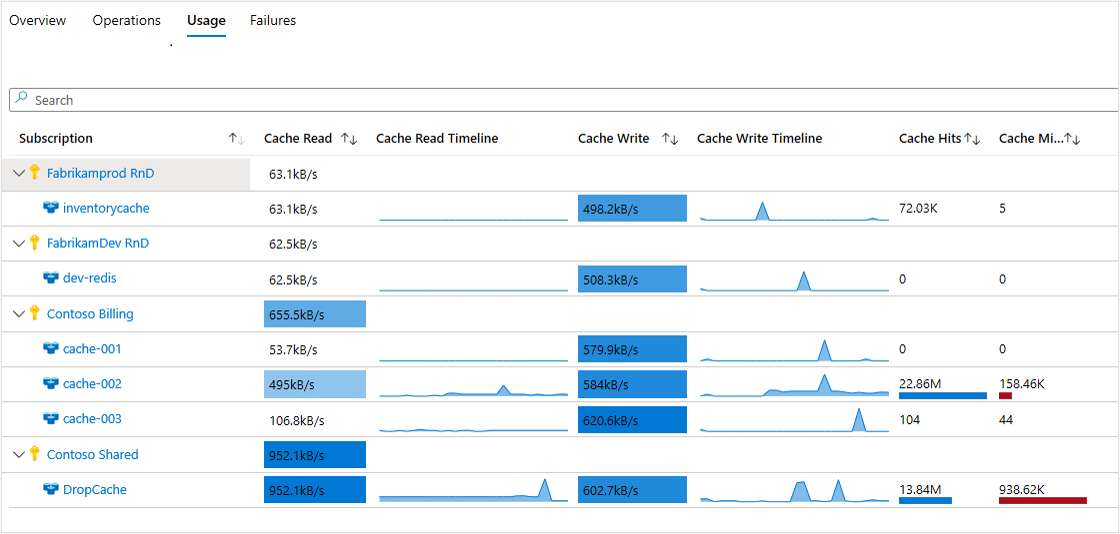
오류
페이지 맨 위에서 실패를 선택하면 통합 문서 템플릿의 실패 표가 열립니다. 다음 열이 표시됩니다.
- 총 오류
- 장애 조치(Failover)/오류
- UnresponsiveClient/오류
- RDB/오류
- AOF/오류
- 내보내기/오류
- 데이터 손실/오류
- 가져오기/오류
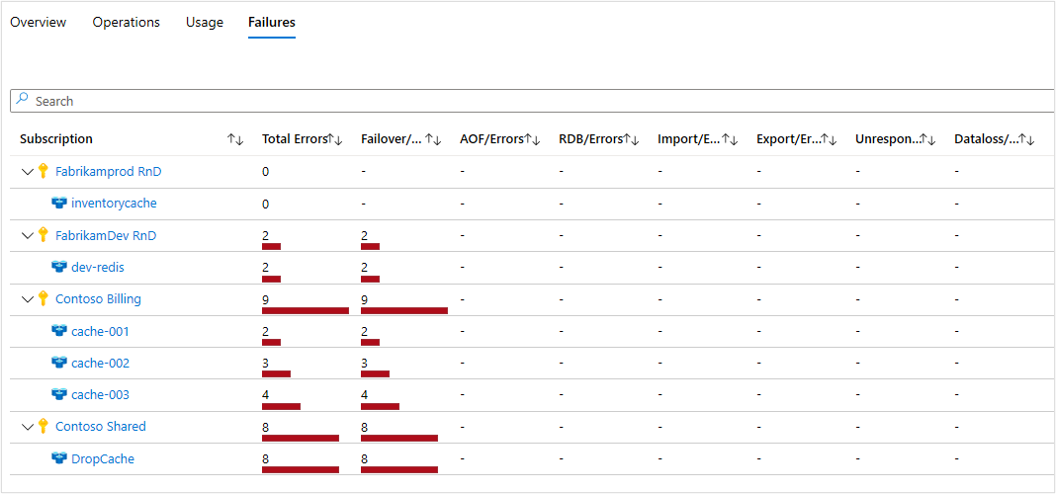
Azure Cache for Redis 리소스에서 인사이트 보기
개별 리소스에서 직접 Azure Cache for Redis용 Azure Monitor에 액세스하려면
Azure Portal에서 Azure Cache for Redis를 선택합니다.
목록에서 개별 Azure Cache for Redis 리소스를 선택합니다. 모니터링 섹션에서 인사이트를 선택합니다.
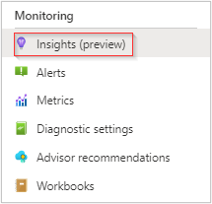
Azure Monitor 수준 통합 문서에서 Azure Cache for Redis 리소스의 리소스 이름을 선택하여 이러한 보기에 액세스할 수도 있습니다.
리소스 수준 개요
Azure Redis Cache에 대한 개요 통합 문서에는 다음에 액세스할 수 있는 몇 가지 성능 메트릭이 표시됩니다.
Azure Cache for Redis 성능과 관련된 가장 중요한 정보를 보여 주는 대화형 성능 차트
분할된 데이터베이스 성능, 연결된 총 클라이언트 수 및 전체 대기 시간을 강조 표시하는 메트릭 및 상태 타일
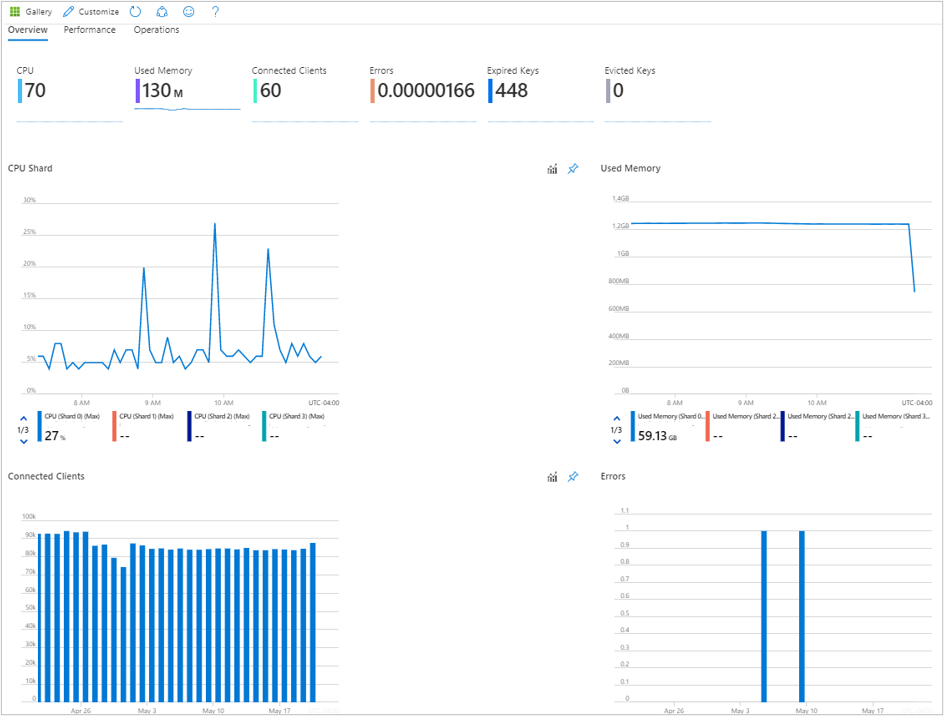
다른 성능 또는 작업 탭을 선택하면 해당 통합 문서가 열립니다.
리소스 수준 성능
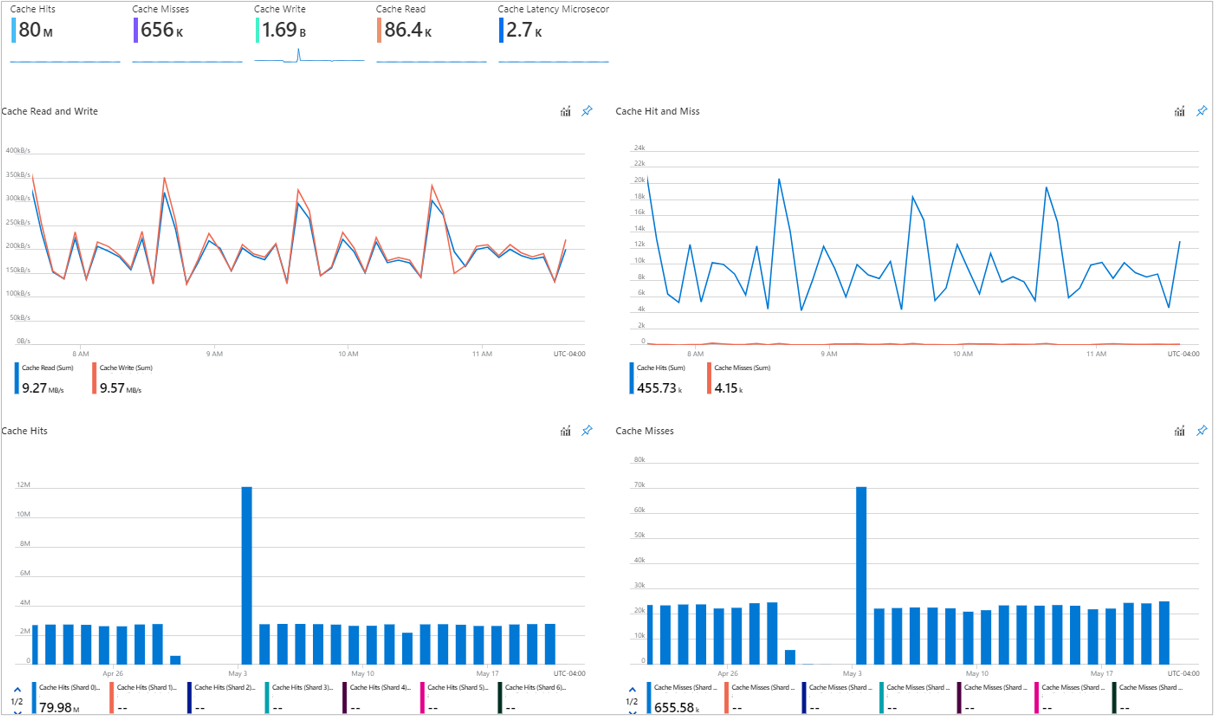
리소스 수준 작업
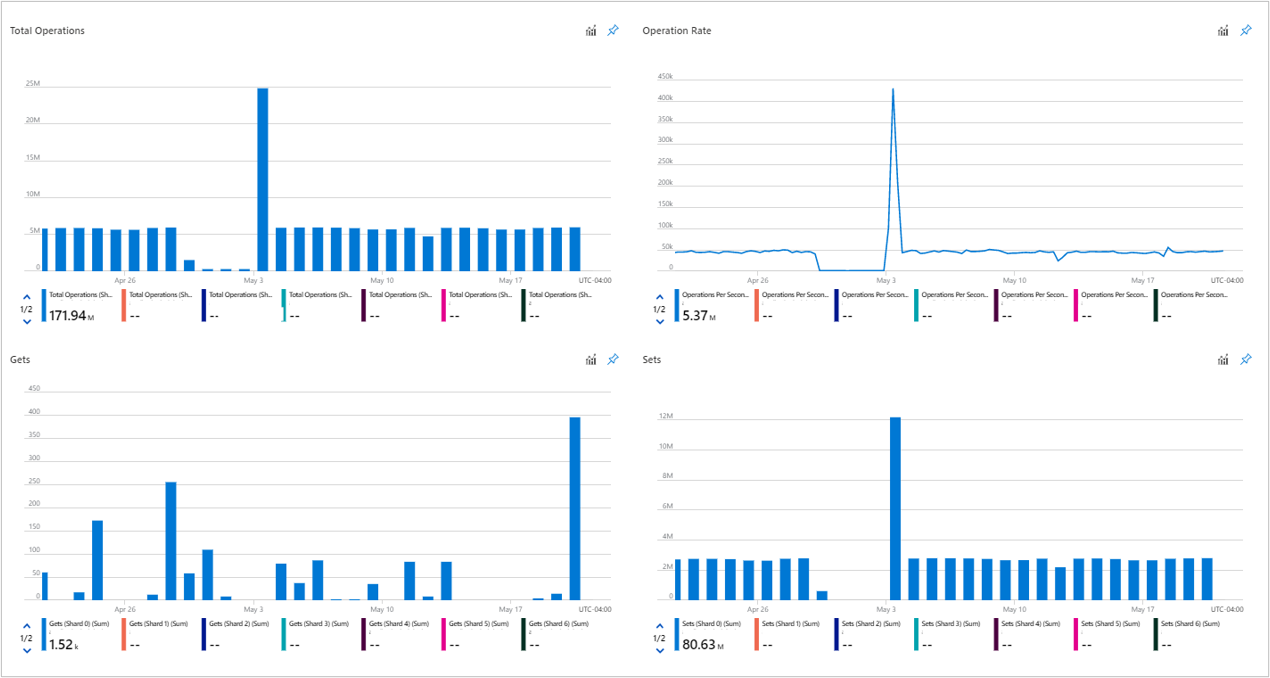
고정, 내보내기 및 확장
메트릭 섹션을 Azure 대시보드에 고정하려면 섹션의 오른쪽 위에 있는 압정 기호를 선택합니다.

데이터를 Excel 형식으로 내보내려면 압정 기호 왼쪽에 있는 아래쪽 화살표 기호를 선택합니다.

통합 문서의 모든 보기를 확장 또는 축소하려면 내보내기 기호 왼쪽에 있는 확장 기호를 선택합니다.

Azure Cache for Redis에 대한 Azure Monitor 인사이트 사용자 지정
이 환경은 Azure Monitor 통합 문서 템플릿을 기준으로 구축되었으므로 사용자 지정>편집>저장을 선택하여 수정된 버전의 복사본을 사용자 지정 통합 문서에 복사할 수 있습니다.

통합 문서는 내 보고서 섹션 또는 공유 보고서 섹션의 리소스 그룹 내에 저장됩니다. 내 보고서는 해당 사용자만 사용할 수 있습니다. 공유 보고서은 리소스 그룹에 액세스할 수 있는 모든 사용자가 사용할 수 있습니다.
사용자 지정 통합 문서를 저장한 후에는 통합 문서 갤러리로 이동하여 엽니다.
